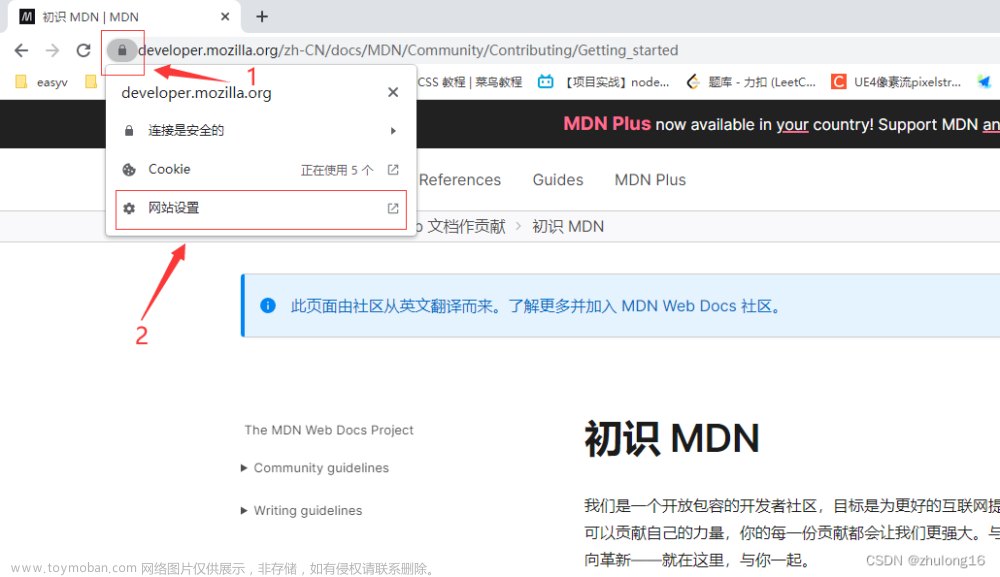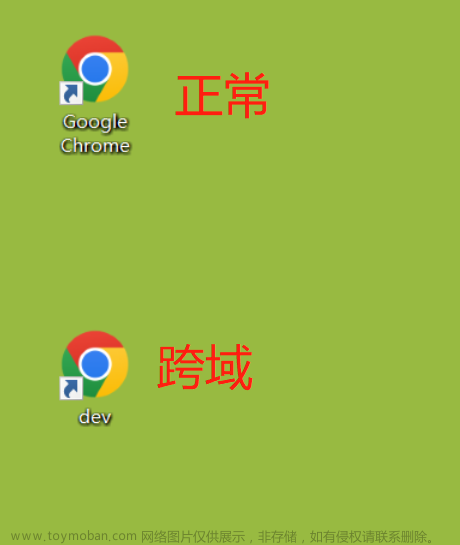作为程序媛,希望所有的页面都是暗黑模式,重度强迫症患者。
1.## Edge浏览器暗黑模式设置
第一步: 打开Edge浏览器,点击界面右上角的三点图标。

第二步: 点击“设置”

第三步:点击,左侧界面的“外观”
第四步:在“系统默认”下选择“深色”
第五步:此时,系统界面进入暗模式。但是网页并没有改变颜色。如果想整个进入暗模式,请执行以下操作。
1)确保Edge浏览器更新至版本 80.0.317.1后 ,在浏览器地址栏访问edge://flags/
2)在搜索框里输入Auto Dark Mode for Web Contents,
3)将Default改为Enabled
4) 点击“重启”。重启后,你会看到除了图片没有改变外,文字变成了白色,整个背景都变黑了。
2.## chrome浏览器暗黑模式设置
方法一
第一步:电脑打开谷歌 Chrome 浏览器,然后在地址栏中输入“chrome://flags”,回车
此时就会进入一个英文的页面,该页面中有很多关于 Chrome 浏览器的实验性功能,其中就有开启黑暗模式
第二步:在搜索框里输入Auto Dark Mode for Web Contents
第三步:将Default改为Enabled,点击“重启”。重启后,你会看到除了图片没有改变外,文字变成了白色,整个背景都变黑了。
方法二、
第一步:打开Chrome浏览器,点击界面右上角的三点图标,点击“设置settings”
第二步:点击,左侧界面的“外观Appearance”,找到"主题Theme",点击后面的小按钮 第三步:选择你喜欢的风格,点击addted to chrome,即可
第三步:选择你喜欢的风格,点击addted to chrome,即可

喜欢好用就帮忙点个赞(#.#) 文章来源:https://www.toymoban.com/news/detail-708126.html
文章来源:https://www.toymoban.com/news/detail-708126.html
参考:
https://jingyan.baidu.com/article/14bd256e0f7f2ffa6d261283.html1
https://jingyan.baidu.com/article/c74d60005758754e6b595d66.html
https://jingyan.baidu.com/article/ae97a646830f87fafd461dfa.html文章来源地址https://www.toymoban.com/news/detail-708126.html
到了这里,关于Edge&Chrome浏览器暗模式设置的文章就介绍完了。如果您还想了解更多内容,请在右上角搜索TOY模板网以前的文章或继续浏览下面的相关文章,希望大家以后多多支持TOY模板网!